Cómo configurar el FRITZ!NAS, servidor FTP y el servidor de medios DLNA en tu FRITZ!Box

Los routers FRITZ!Box incorporan varios puertos USB para extender las funcionalidades por defecto del router. Estos puertos USB se pueden usar para conectar dispositivos de almacenamiento extraíble y compartir en red local e Internet el contenido de su interior. También podremos configurar un servidor de medios DLNA para hacer streaming de vídeo desde nuestra Smart TV conectada a la red.
En este manual os vamos a enseñar a sacar el máximo partido al router conectando un dispositivo de almacenamiento extraíble, aprenderéis a configurar el servidor FTP, a usar el servidor DLNA y también os enseñaremos qué características nos proporciona FRITZ!NAS, una aplicación incorporada en el router que nos permitirá gestionar el contenido vía web de una forma fácil y rápida.
Lo primero que tenemos que hacer es conectar un dispositivo extraíble a nuestro router, en el apartado «Red doméstica/Dispositivos USB» nos aparecerá el listado de dispositivos conectados. En la pestaña «Lista de dispositivos» nos aparecerán todos los equipos conectados y nos permitirá extraerlos con seguridad, de tal forma que no haya pérdida de datos.
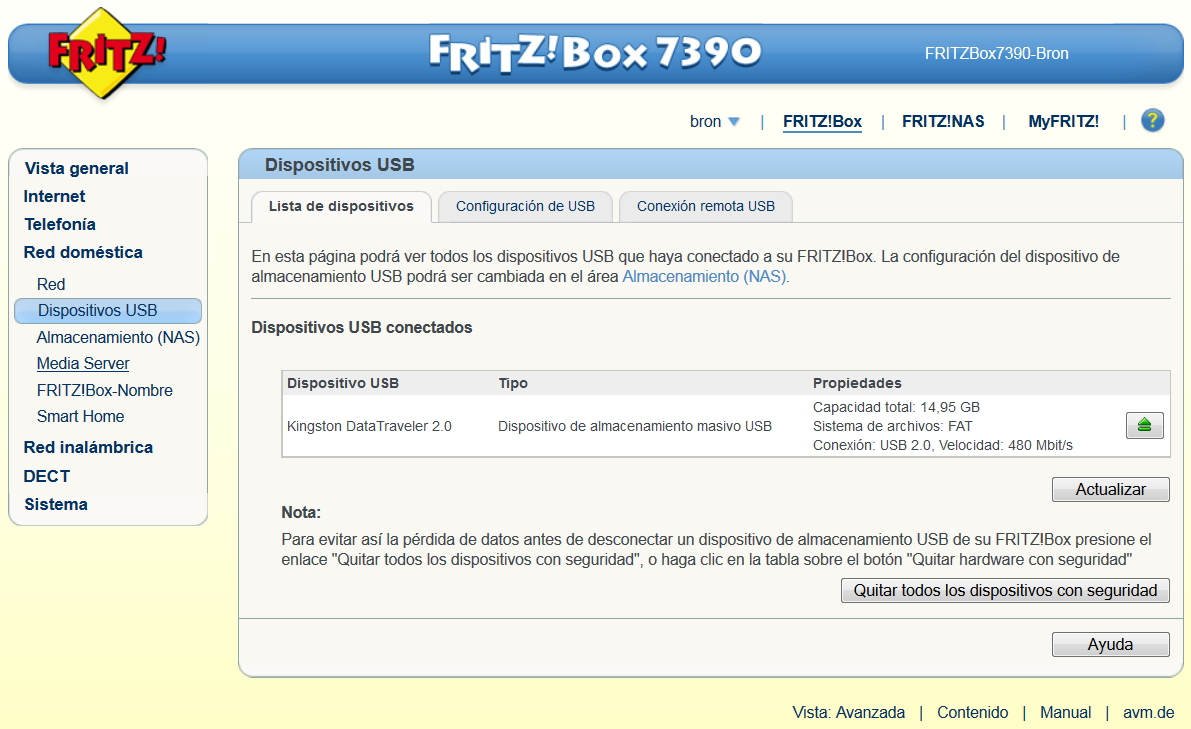
En la pestaña «Configuración de USB» podremos configurar el apagado del disco duro externo tras un periodo de inactividad determinado, de esta forma ahorraremos luz eléctrica y también desgaste del propio disco duro. Si vamos a conectar una unidad flash no es necesario usar esta opción, únicamente con discos duros mecánicos.
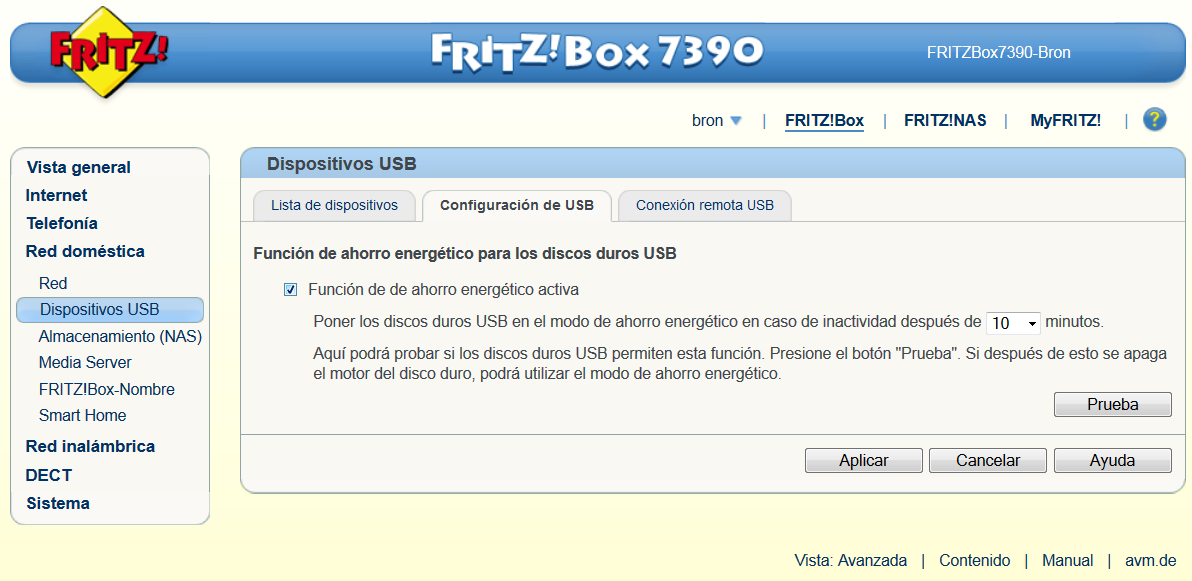
Los routers FRITZ!Box nos permiten usar los puertos USB como si los conectaráramos directamente a nuestro ordenador. En la pestaña «Conexión remota USB» tendremos las distintas opciones para compartir los recursos. Para poder utilizarlo en un ordenador deberemos instalar un programa específico de FRITZ! y habilitar las distintas opciones en el router para poder compartir los recursos.
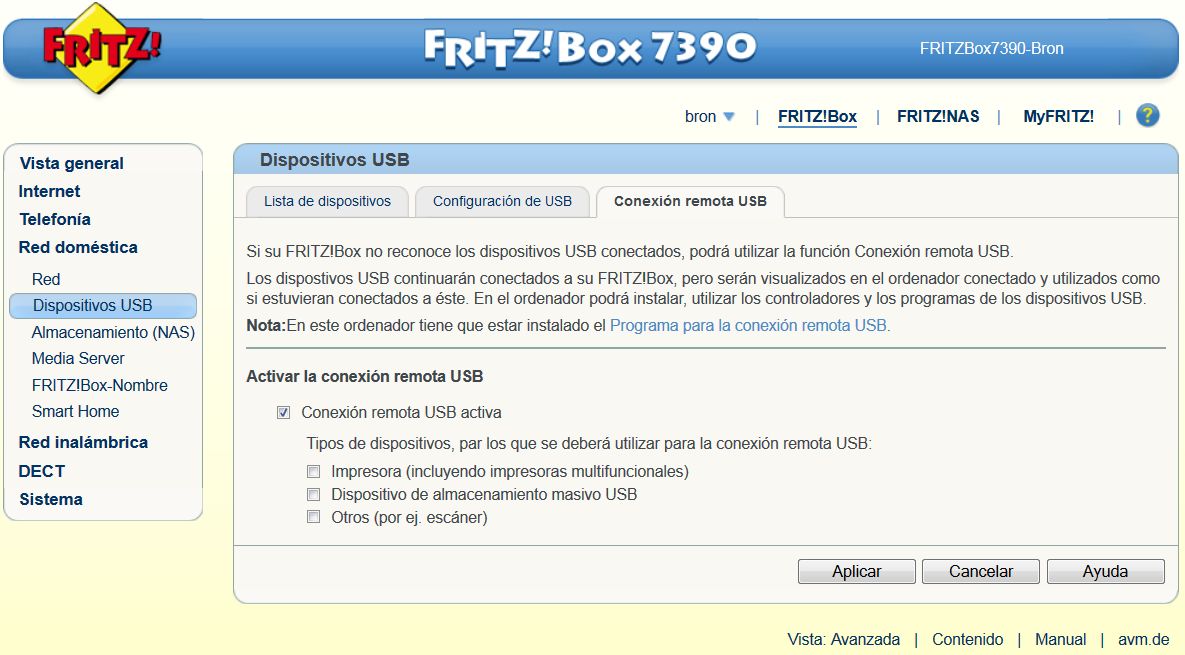
En el apartado «Red doméstica/Almacenamiento (NAS)» tendremos un listado de los equipos conectados y el estado de los mismos, también fijaremos el grupo de trabajo y el nombre del router en la red local.
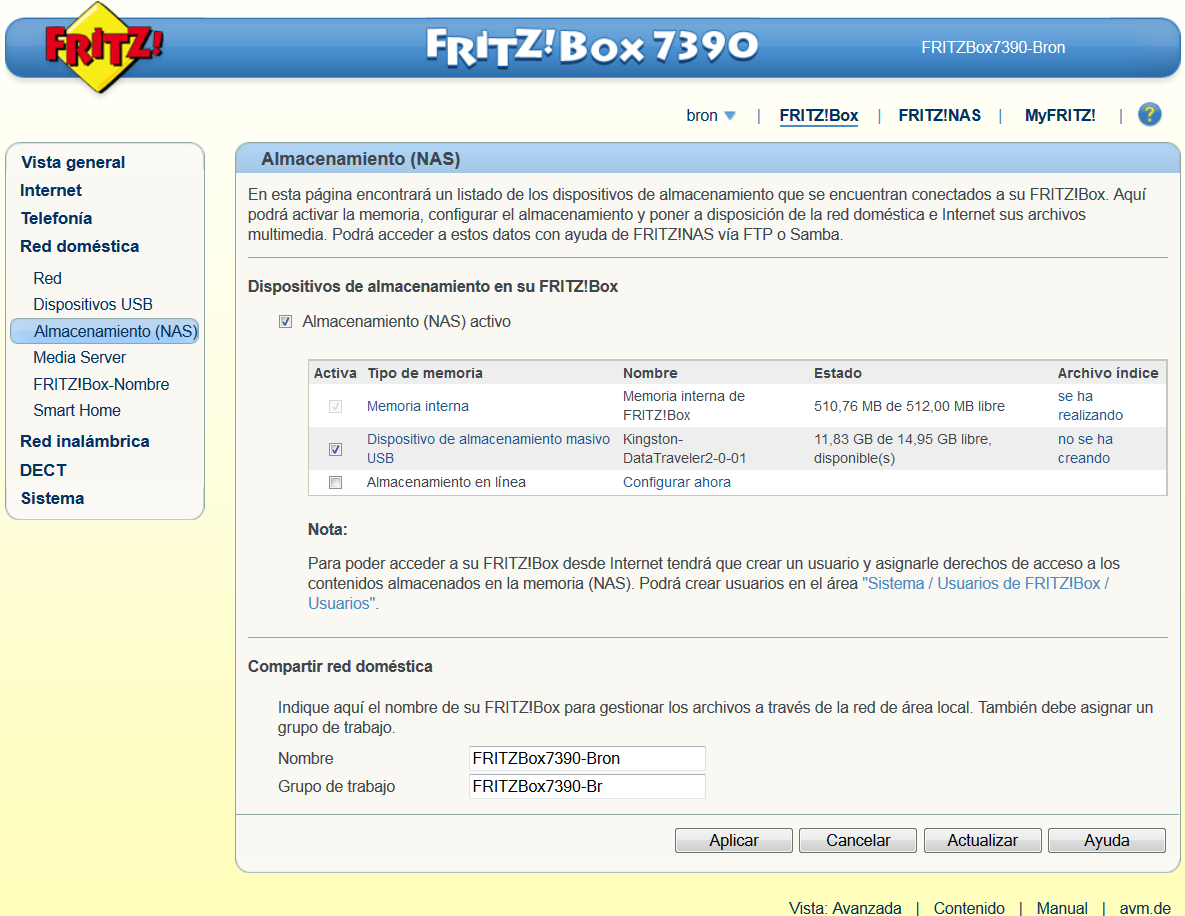
Creación de un usuario para acceso al NAS
Para poder acceder a los recursos del FRITZ!Box desde Internet es necesario que nos creemos un nuevo usuario con los permisos adecuados. Para esto necesitaremos irnos a «Sistema/Usuarios de FRITZ!Box» y pinchar en «Añadir usuario«.
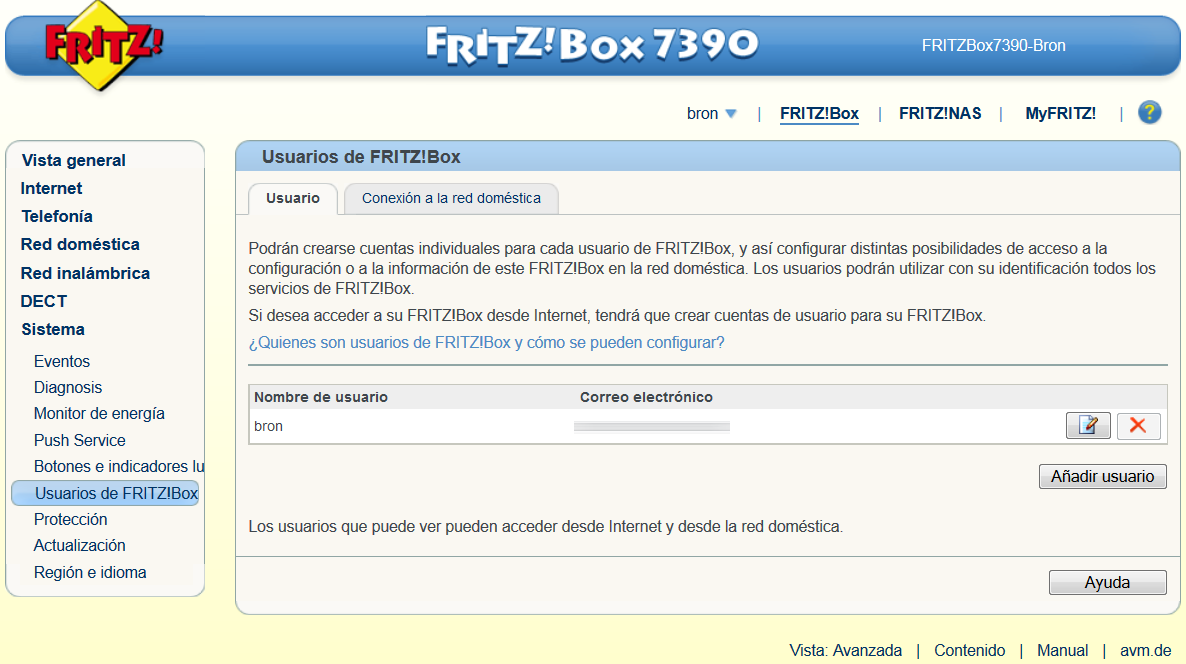
Aquí crearemos un nuevo usuario que tendrá acceso a los recursos vía FTP y también a través del FRITZ!NAS. Le daremos permisos de acceso a Internet y acceso a los contenidos del NAS, tal y como se puede ver en la siguiente imagen:
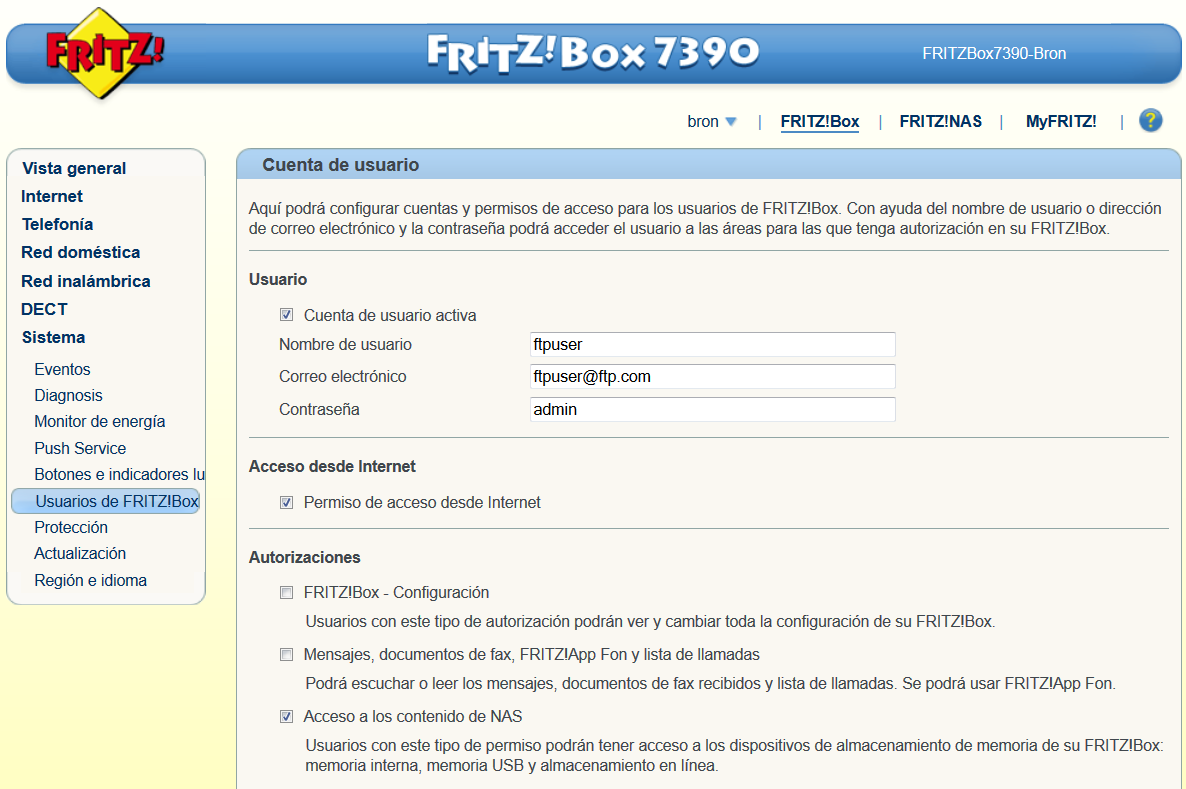
Si seleccionamos «Acceso a los contenidos del NAS» veremos un menú desplegable donde pondremos los permisos que tendrá el usuario que estamos creando. Pinchamos en «Añadir Directorio» para añadir las distintas carpetas a las que podremos acceder con ese usuario.
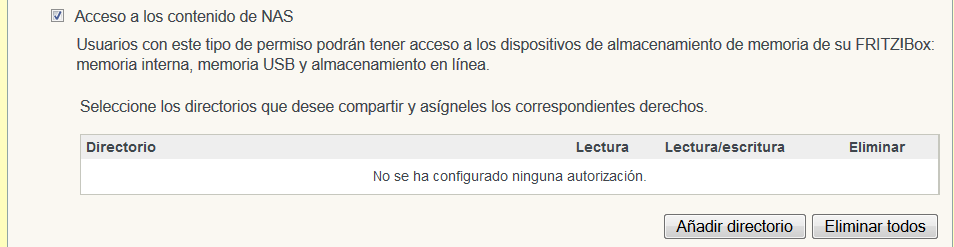
Se nos abrirá un menú emergente y nos permitirá elegir qué carpetas o unidades compartir utilizando el usuario «ftpuser» que estamos creando. Una vez seleccionado pinchamos en «Aceptar«.
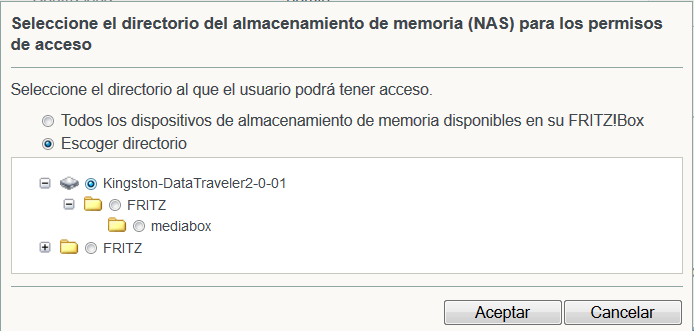
Una vez que hemos seleccionado las carpetas a compartir, podremos asignarles permisos de lectura únicamente y también permisos de lectura y escritura. Una vez que lo hemos configurado pinchamos en «Aceptar» para crear definitivamente el nuevo usuario.
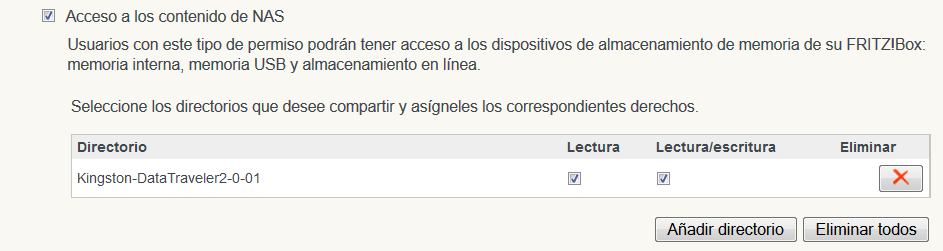
Accede al contenido del NAS vía web con FRITZ!NAS
FRITZ!NAS es una aplicación incorporada en los routers FRITZ!Box para gestionar de forma visual el contenido de las unidades de almacenamiento conectadas. Para acceder a FRITZ!NAS deberemos antes haber creado un usuario con permisos, a continuación basta con irnos al menú principal del FRITZ!Box y pinchar en la parte superior derecha donde pone «FRITZ!NAS«.
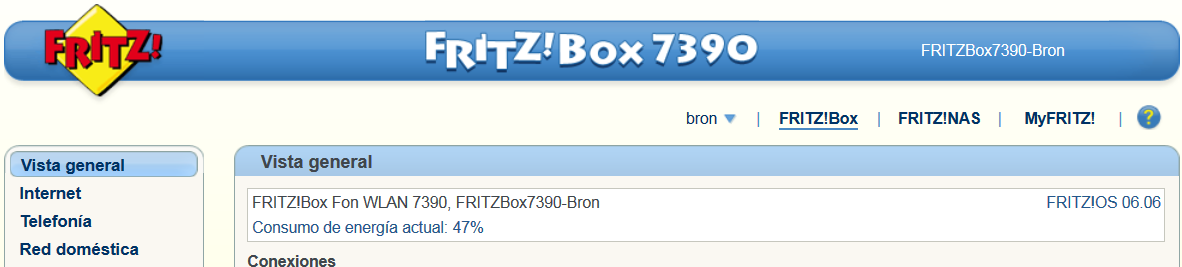
Nos saldrá un menú de inicio de sesión, deberemos introducir el usuario y clave del administrador (si solo tenemos un usuario), o el usuario específicamente creado para gestionar el contenido de los USB, en nuestro caso es «ftpuser».
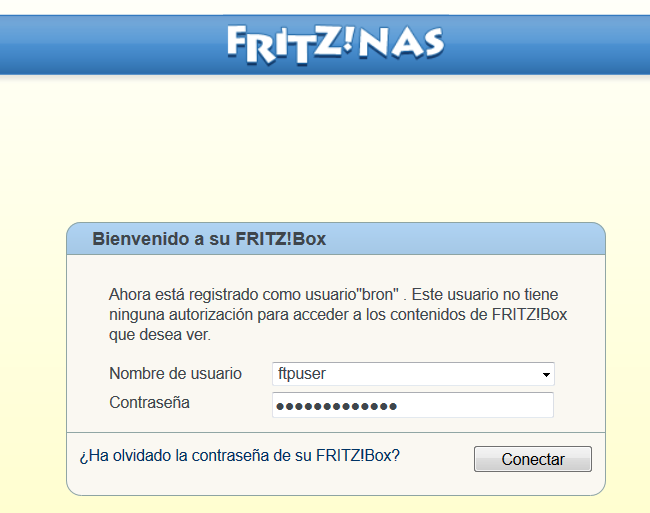
Una vez dentro veremos los archivos que tenemos en el medio de almacenamiento, podremos descargarnos el contenido con tan solo hacer un click en los archivos. Si hacemos «check» podremos copiarlos a otra ubicación, moverlos e incluso eliminarlos, todo desde la interfaz web. Además podremos cambiar entre distintas vistas para facilitar la localización de los documentos.
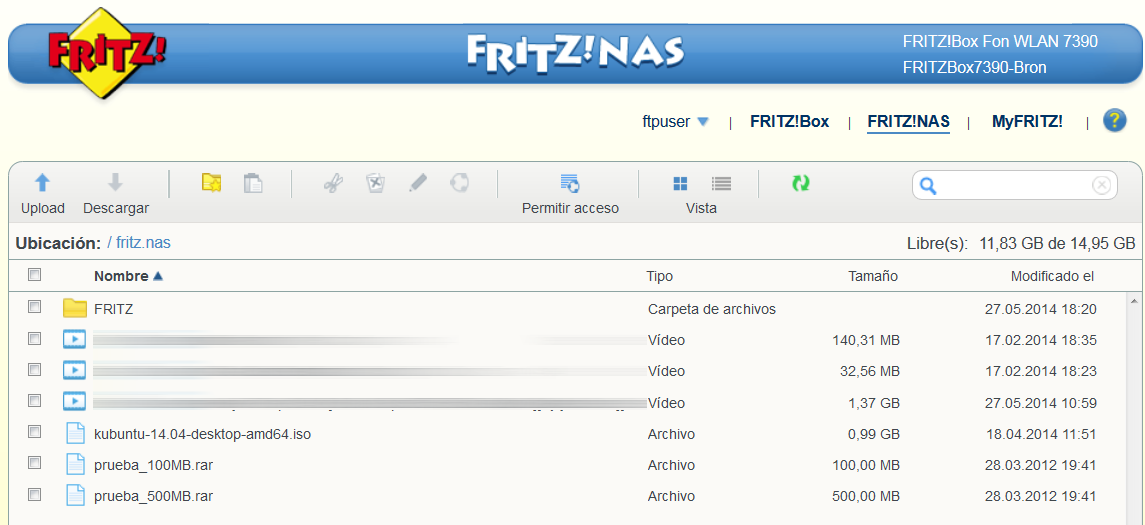
FRITZ!NAS nos permite crear un enlace temporal a cualquier archivo que tengamos en el NAS para compartirlo. Si hacemos «check» en cualquier archivo y pinchamos en «Compartir», nos saldrá un menú emergente desde donde podremos enviar vía email el enlace temporal creado. En la parte inferior podremos configurar la caducidad de este enlace y también limitar a un número determinado de descargas.
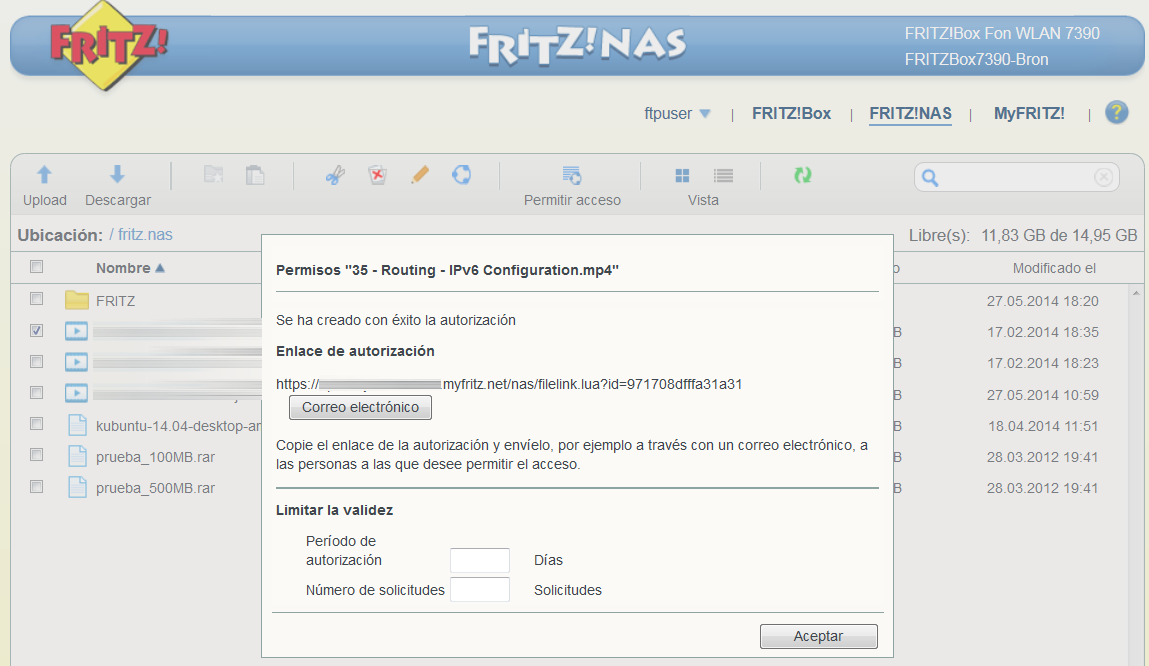
Si pinchamos en «Permitir acceso» nos saldrá un listado de los archivos que estamos compartiendo públicamente, como si de un Dropbox se tratara.
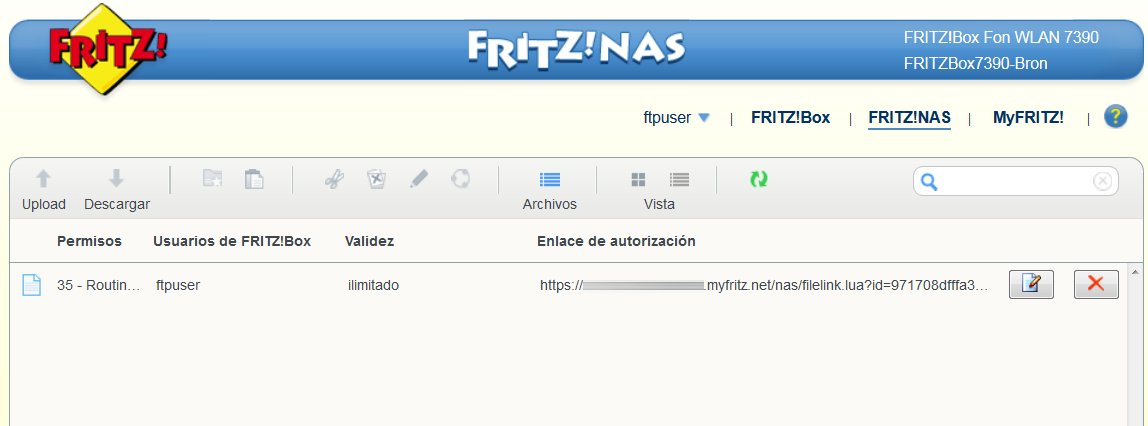
Además de todas estas opciones, la interfaz web FRITZ!NAS también nos permite subir archivos al servidor, basta con pinchar en «Upload» y seleccionar el archivo que queremos subir.
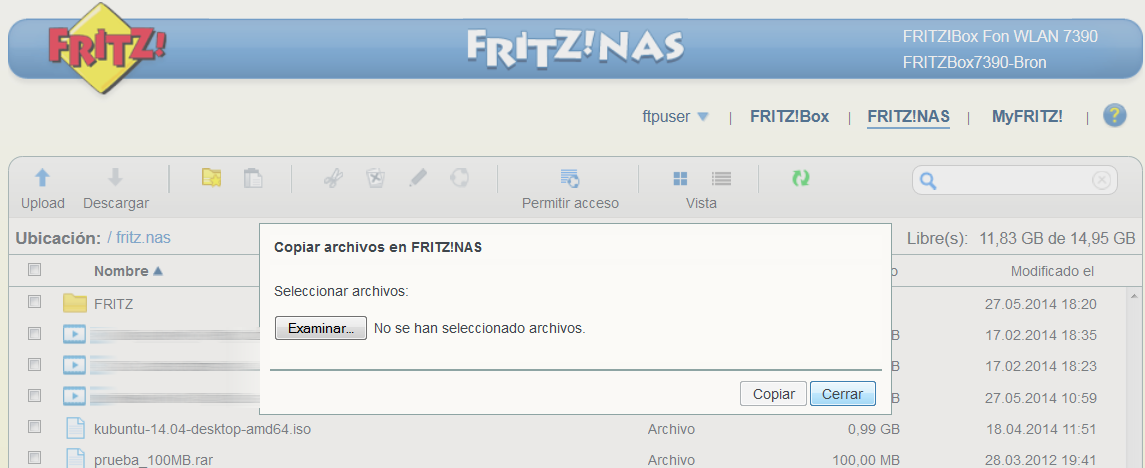
Conexión al servidor NAS vía FTP
Los FRITZ!Box también incorporan un servidor FTP, el usuario con el que iniciaremos sesión es el mismo usuario que hemos creado para acceder vía FRITZ!NAS. Tendremos los permisos que hayamos definido en ese usuario (Lectura o lectura y escritura).
A continuación se puede ver una captura de pantalla de nuestro login al servidor FTP del FRITZ!Box:
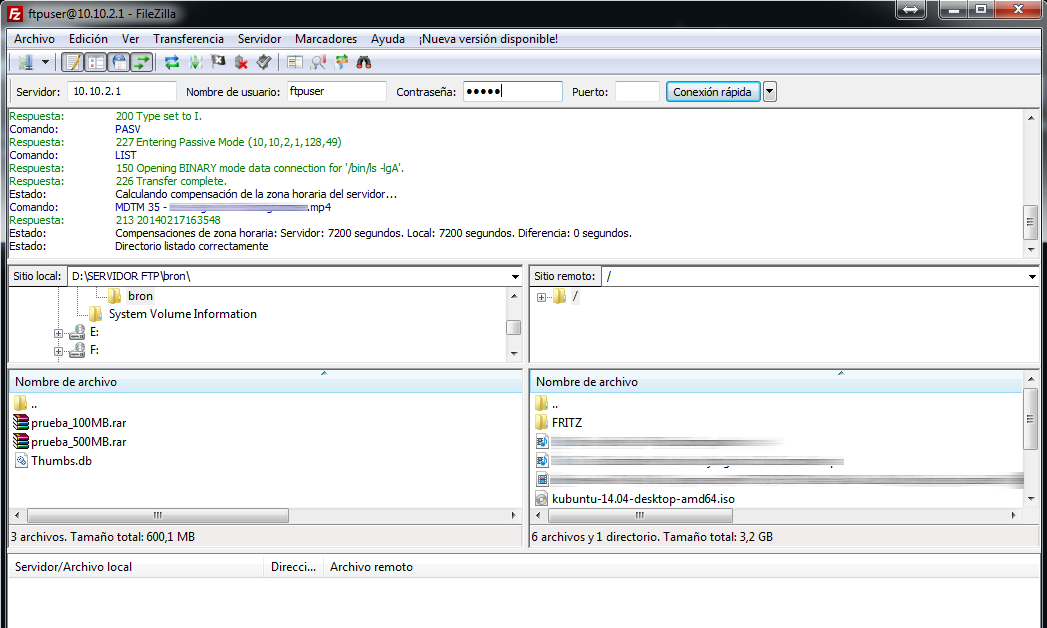
Servidor de medios DLNA del FRITZ!Box
Los FRITZ!Box incorporan un servidor de medios DLNA para hacer streaming de contenido multimedia a Smart TV o a otros ordenadores de casa, sin necesidad de descargar el contenido en el propio equipo.
Para activar esta característica basta con irnos a «Red doméstica/Media Server» y seleccionar un nombre para que al escanear con un cliente DLNA nos salga el nombre del router. En este menú también tendremos la opción de qué fuentes multimedia elegir para compartirlo en red local.
Una vez realizados los cambios, pinchamos en «Aplicar» y el servidor arrancará automáticamente con la configuración establecida.
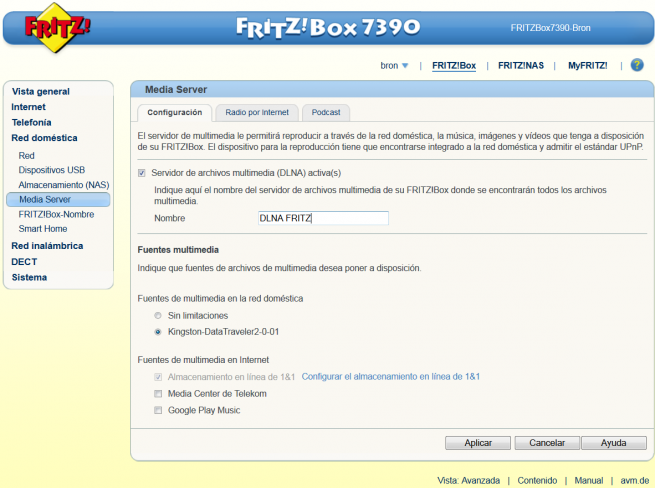
Una vez que lo hemos activado, abrimos el Reproductor de Windows Media y buscamos los servidores DLNA de nuestra red local. Como se puede ver en la imagen, ha encontrado correctamente el servidor «DLNA FRITZ».
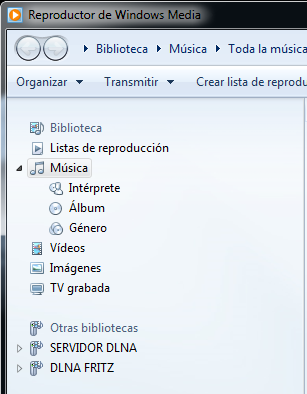
Si entramos en su biblioteca veremos los diferentes archivos de vídeo que tenemos en el dispositivo de almacenamiento extraíble.

Hasta aquí hemos llegado con la configuración del FRITZ!NAS, del servidor FTP y servidor DLNA en nuestro FRITZ!Box. Ahora ya podéis sacarle el máximo partido a vuestro router y también a la red local doméstica.
En otro artículo os explicamos los usos de los servidores domésticos. A mayores también se pueden crear servidores FTP en Windows sin otros programas.
